I Mac tendono a dormire compulsivamente. Se lasci il sistema incustodito, un Mac si spegnerà dopo alcuni minuti. Non esiste alcuna impostazione che ti consenta di scegliere quanto tempo deve attendere macOS prima di disattivare lo schermo di un sistema inattivo. Aggirare questa limitazione è molto semplice con il comando caffeinate, ma funziona solo finché sei sul desktop. Una volta bloccato lo schermo, le impostazioni di sospensione di macOS prendono il sopravvento e lo schermo viene messo in stato di stop entro un minuto. Ecco come disattivare la sospensione della schermata di blocco su macOS.

Disattiva la sospensione della schermata di blocco
Per disabilitare la sospensione della schermata di blocco, è necessario installare un’app gratuita chiamata KeepingYouAwake. È un’app semplice con una caratteristica distintiva; funziona anche sulla schermata di blocco.
Installare l’app ed eseguirla. L’app non si abilita automaticamente. Aggiunge l’icona di una tazza di caffè alla barra dei menu e quando l’icona è solo un contorno della tazza, indica che l’app non è attiva. Se fai clic con il pulsante destro del mouse sull’icona della barra dei menu dell’app, vedrai un menu che ti consente di impostare per quanto tempo KeepingYouAwake deve mantenere attivo un sistema inattivo. Seleziona una durata adatta a te e fai clic sull’icona dell’app per attivarla.
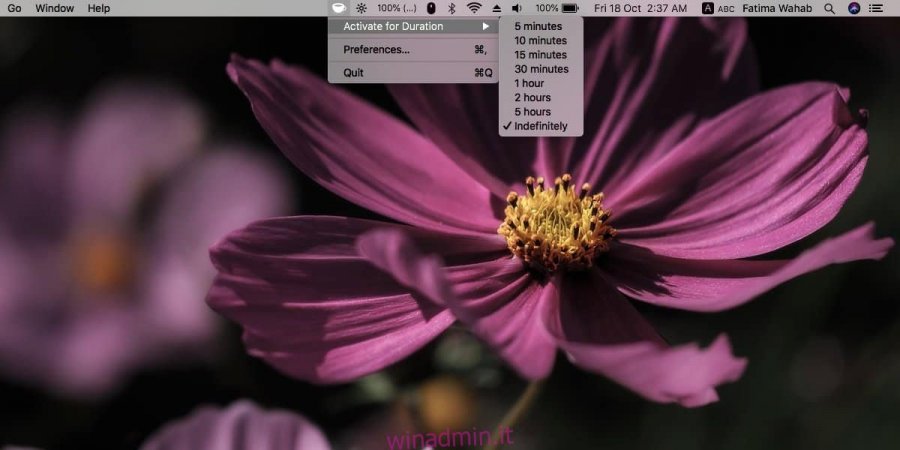
Una volta attivato, puoi bloccare lo schermo e non verrà messo in stop.
KeepingYouAwake ha un’opzione per mantenere il tuo sistema / schermo sveglio indefinitamente e se selezioni questa opzione e ti allontani dal tuo MacBook, il suo schermo rimarrà attivo. Se utilizzi la batteria, la batteria si scaricherà molto più rapidamente. La cosa buona di questa app è che puoi impostarla in modo che si disattivi da sola se la batteria scende al di sotto di un certo livello di carica.
Vai alle preferenze di KeepingYouAwake e nella scheda Avanzate, abilita l’opzione “Disattiva quando la capacità della batteria è inferiore”. Usa il cursore sotto questa opzione per impostare il livello della batteria che disabiliterà l’app.
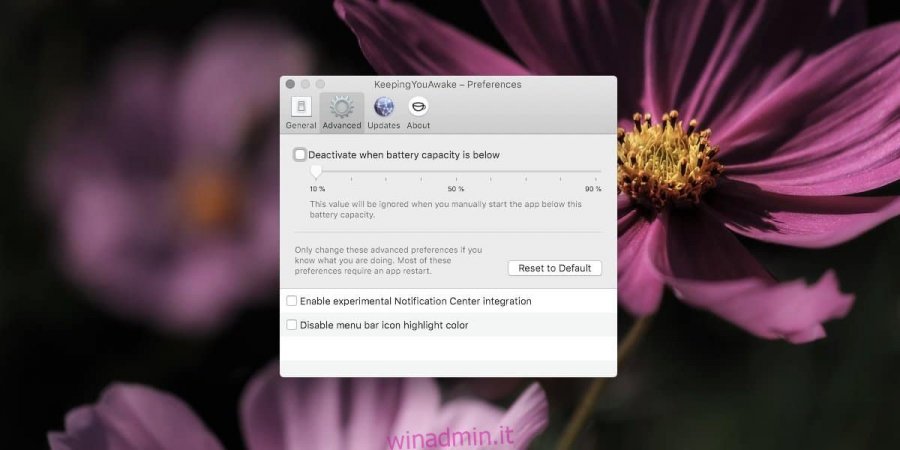
KeepingYouAwake può essere impostato per essere eseguito all’avvio del sistema e per attivarsi automaticamente quando viene eseguito. Queste opzioni non sono abilitate per impostazione predefinita. Puoi abilitarli dalla scheda Generale nelle preferenze dell’app. Già che ci sei, puoi anche modificare la durata predefinita per cui l’app mantiene lo schermo attivo. È impostato su “Indefinitamente”, quindi è un’impostazione che dovresti considerare di modificare.
macOS non consente agli utenti di impostare per quanto tempo il loro sistema deve essere inattivo prima che lo schermo venga messo in stop. Chiunque desideri controllare questa funzione apparentemente semplice avrà bisogno di un’app per svolgere il lavoro.

